ps如何用濾鏡製作氣泡效果
- WBOYWBOYWBOYWBOYWBOYWBOYWBOYWBOYWBOYWBOYWBOYWBOYWB轉載
- 2024-02-27 15:34:311337瀏覽
php小編魚仔帶來的PS製作氣泡效果濾鏡技巧教程,讓你輕鬆掌握如何利用濾鏡功能製作逼真的氣泡效果。透過簡單的步驟和技巧,讓你的設計作品更生動有趣。跟著小編的指導,讓你的設計作品煥發新的創意與魅力!
ps用濾鏡製作氣泡效果方法步驟先來看看效果:

文章並非獨創,而是結合他人方法並自行探索細節而得。透過請教和查閱大量資料,最終總結出這個簡單的製作流程。製作方法多種多樣,關鍵在於找到適合自己的。
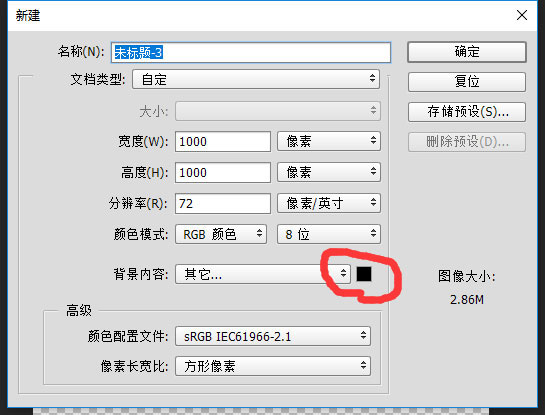
建立畫布:黑色是為了後面的濾色做準備,原理同火焰一樣
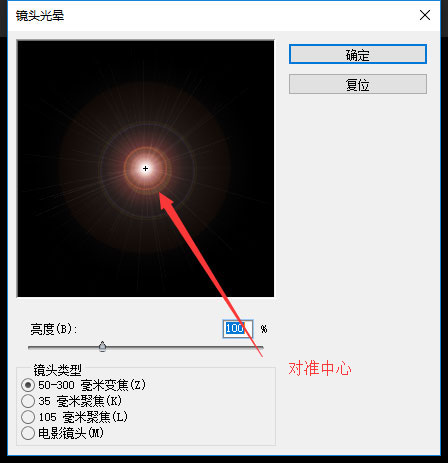
濾鏡-光暈
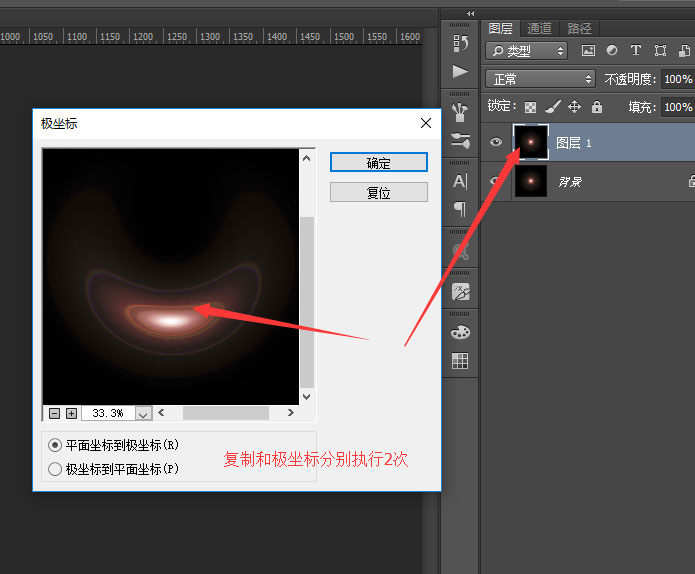
濾鏡-極座標
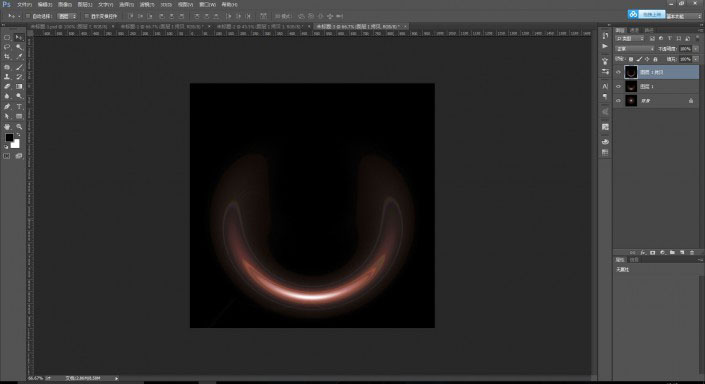
#
材料準備完畢的效果圖
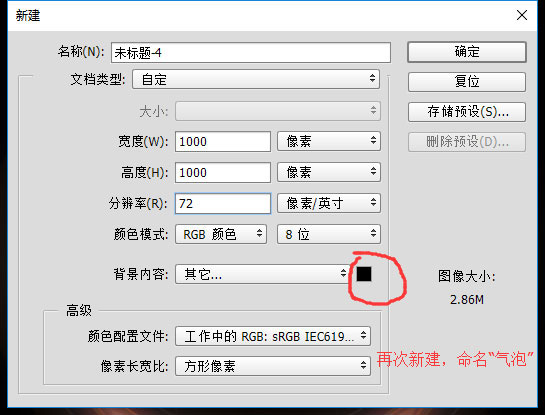
二次建立畫布,這次是真正的開始只做嘍
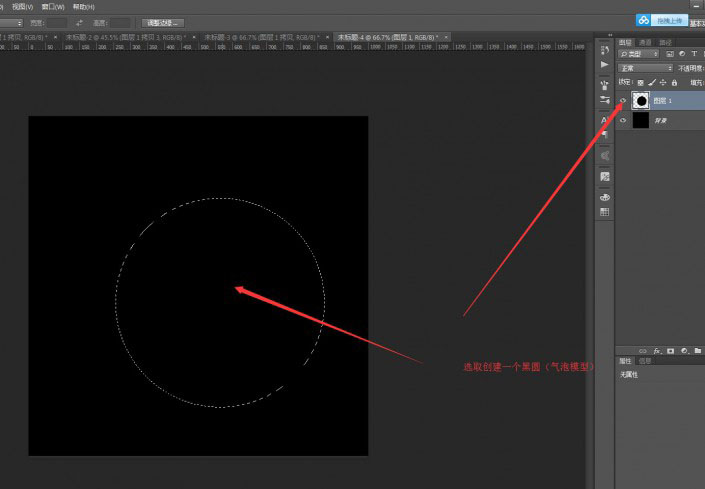
建立氣泡模型
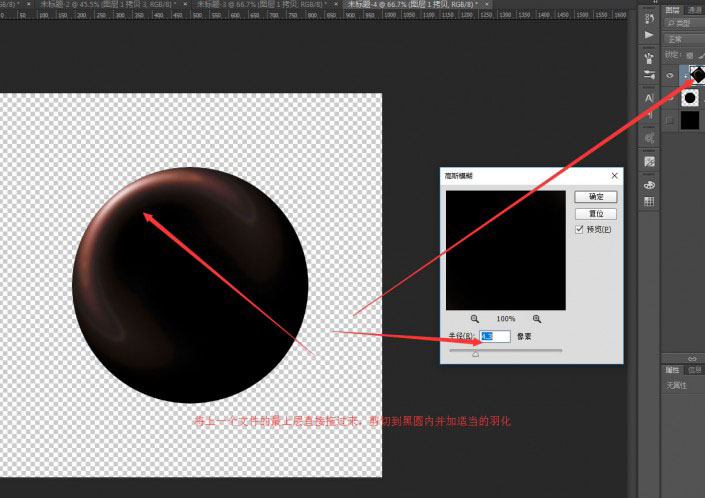
新增氣泡第一個光;模糊數值可以根據效果自己決定
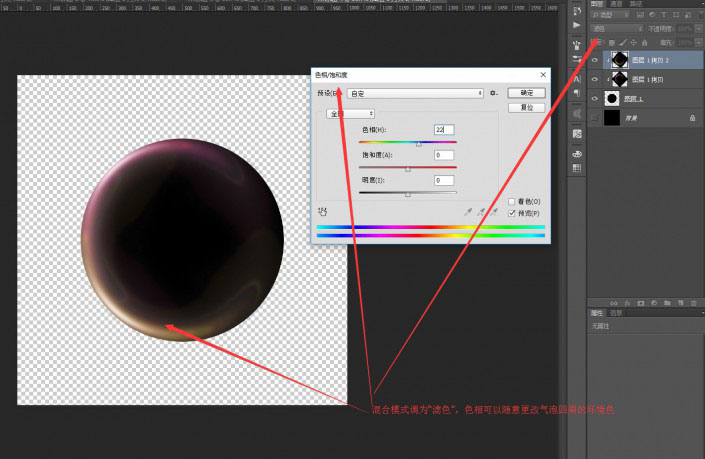
#
一次加上顏色,顏色可以在色相裡隨意更改
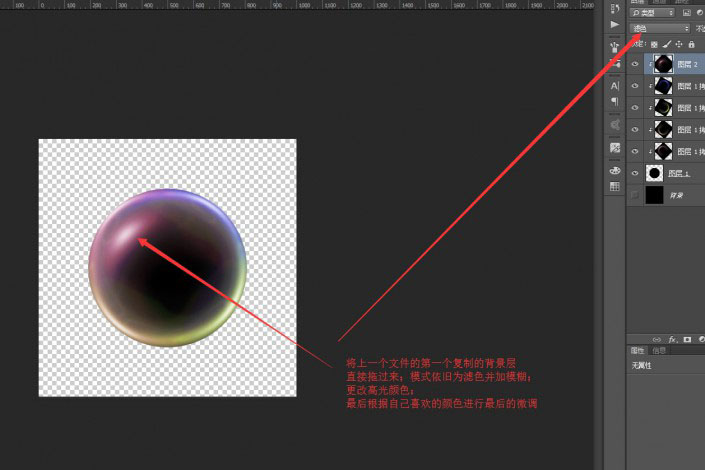
#
加入高光,效果可以仔細調一下。

以上是ps如何用濾鏡製作氣泡效果的詳細內容。更多資訊請關注PHP中文網其他相關文章!
陳述:
本文轉載於:ux6.com。如有侵權,請聯絡admin@php.cn刪除
上一篇:頭條搜尋極速版掃一掃在哪裡找下一篇:頭條搜尋極速版掃一掃在哪裡找

